Intyga alla / ointyga alla arbetade timmar
Alla arbetade timmar ska vara attesterade (godkända) i Quinyx. I allmänhet görs detta av den anställde först och sedan av en chef. Du kan ha en annan process, men alla tider måste attesteras innan de ingår i en lönefil.
- Du kan välja att intyga per dag, per anställd eller per period.
- Du kan filtrera i schemavyn och intyga. Observera att endast synliga slag kommer att attesteras då.
- Varningar visas i dialogrutan "Redigera punch" när du klickar på en stämpling.
- Du kan välja datum som ska visas genom att välja Tidsperiod.
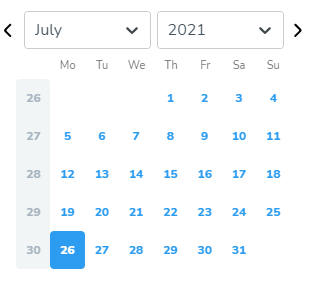
Hur godkänner jag arbetade/stängda timmar?
- Navigera till schemavyn.
- Välj relevanta datum.
- Klicka på de tre prickarna till höger om den anställdes namn som du vill attestera timmar för:
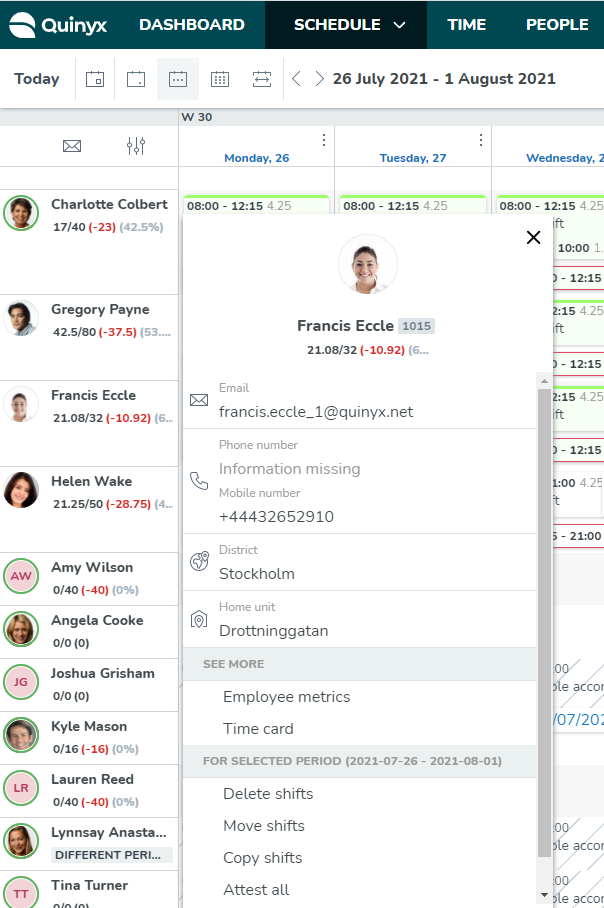
- Om du vill attestera alla timmar, scrolla till "Attestera alla".
- Du kommer nu att se att alla rutorna är kryssade, vilket indikerar att alla skift har attesterats:

Du kan intyga individuella skift genom att kryssa i rutan för det specifika skiftet:
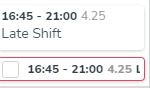
Du kan se mer information om en viss stämpel, eller redigera den, genom att välja den. Röda linjer runt en stämpel som nedan betyder att stämpeln har varningar. Om du klickar på den aktuella stämpeln kommer dialogen "Redigera punch" upp (se nedan) med detaljerad information om punchen. Varningarna angående stämpeln kommer att listas under rubriken "Redigera stämpel".
Under start- och sluttid för stämpeln visas den ursprungliga start- och sluttid. Ursprungliga start- och sluttid kan inte redigeras. Det kan till exempel vara intressant att se den ursprungliga start- och sluttid när avrundningsregler tillämpas på stämplingar:
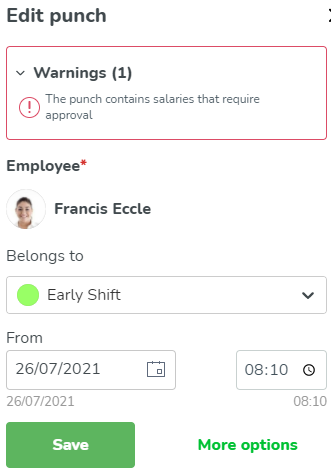
Om du klickar på "Fler alternativ" visas sidopanelen "Redigera stämpel" som innehåller ytterligare redigeringsalternativ.
Hur kan jag intyga/obetyga anställd rad?
För att intyga en given anställds rad, klicka på ellipsen bredvid anställds namn i schema följt av "Attestera alla":
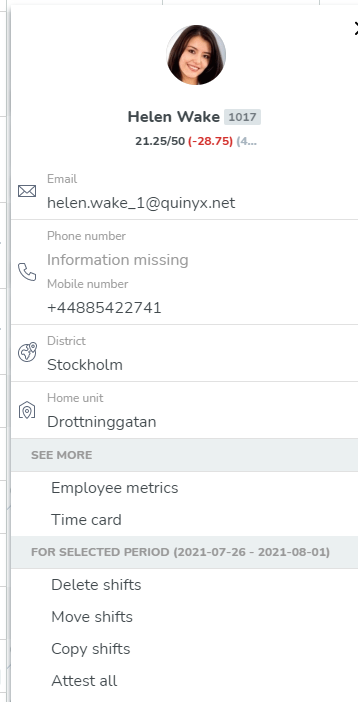
Detta intygar alla synliga slag och frånvaro för medarbetaren (Helen Wake), oavsett hur många av medarbetarens slag och frånvaro som intygades tidigare:
Du kommer att se de obevisade förändringarna:

är nu intygade:

När det har bekräftats visas en grön cirkel runt Helens avatar. Den här grafiska komponenten indikerar att alla en anställds slag och frånvaro under den visade perioden är intygade:
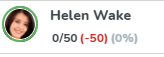
För att inte testa alla synliga slag och frånvaro för samma anställd, klicka på samma ellips men den här gången väljer du "Obetyg alla":

Som du kan se ovan, bevisar denna åtgärd alla synliga slag och tar bort den gröna cirkeln runt Helens avatar. Hade det funnits intygad frånvaro på Helens rad ovan så hade även dessa varit ointygade.
Attestera/Obevisa logik
När man väljer att "Attestera alla"/"Oattestera alla", kommer chefs- och medarbetaresintyg att påverkas på stämplingar och frånvaro. Denna logiska ändring gjordes i version 0127 så att personalintyget frikopplas till en kryssruta som är avmarkerad som standard. Detta kommer att möjliggöra snabbare och bättre granularitet när de arbetar med attestering och ger chefer mer kontroll.
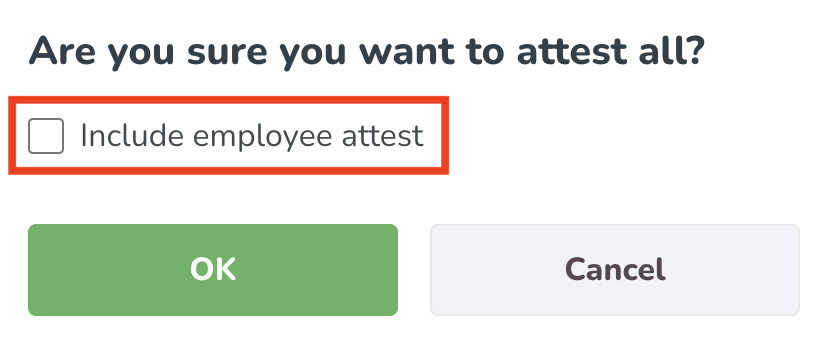
Exempel: det kommer inte att vara ett alternativ för dig som chef att intyga alla anställdas kryssrutor om din organisation inte tillåter chefer att intyga för anställda.

